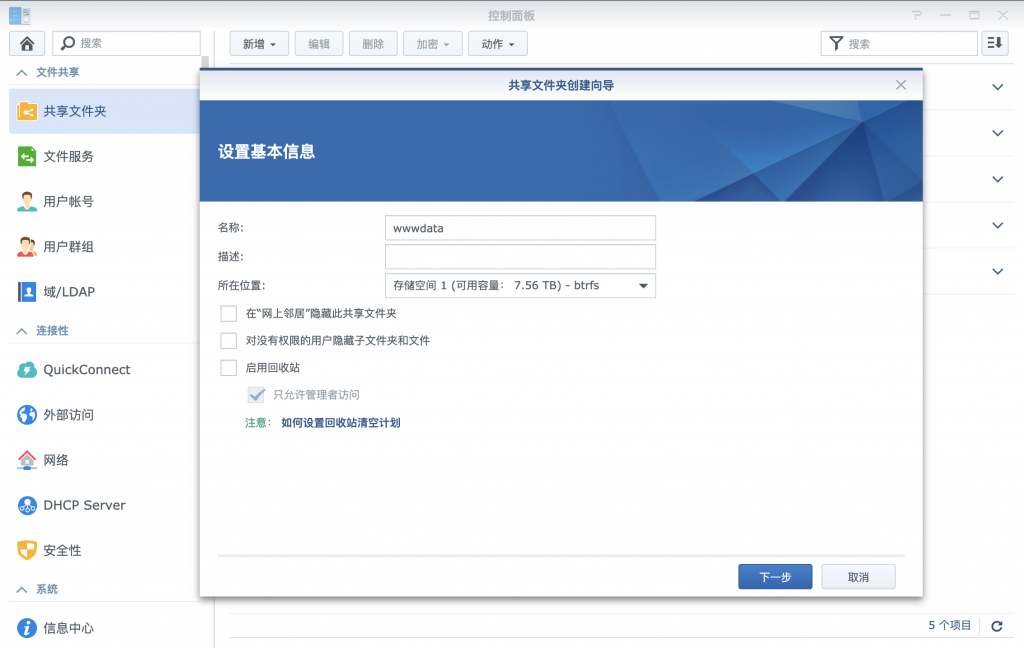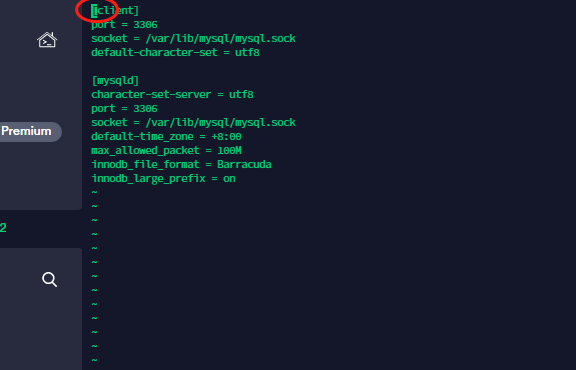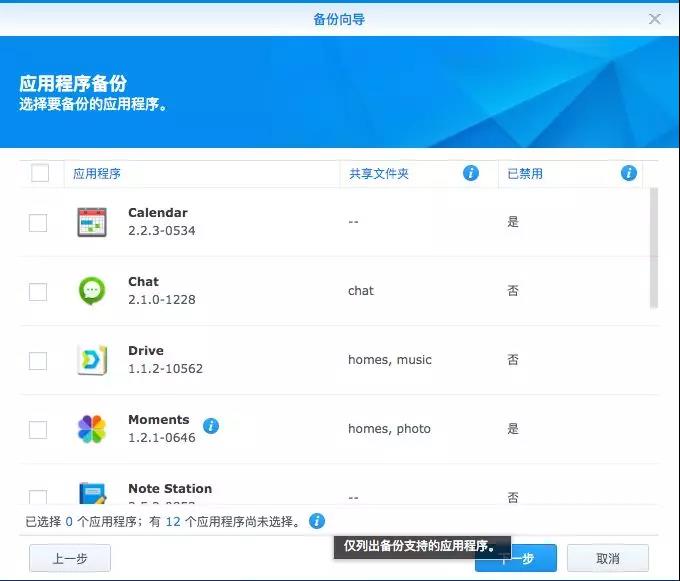hello 大家好,这里是你们热爱捡垃圾,热爱分享NAS玩法的小伙伴晋升奶爸的垃圾佬。

引子
▼前几天在海鲜市场捡垃圾,发现这么个玩意儿,兮克5002D,细细一品硬件配置和若干年前威联通出品的TS-253A有点像,最重要的是这货竟然是全新的,这我忍不了,果断就下手了。
关于这货的硬件配置:
CPU:N3150
硬盘:16GB
内存:2GB
盘位:双盘位
视频接口:VGA、HDMI
网口:双千兆
其他接口:3外置USB3.0,1内置USB,1 mini PCIEe

我是谁
奶爸是一枚Nas玩家,垃圾佬,同时也是一枚金融从业民工。奶爸的专栏《威联通Nas非官方手册》,以及《手把手带你玩转Nas》都在持续更新中,尽量为大家带来保姆级的教程,节约小伙伴们在折腾Nas上消耗的时间,随缘捡垃圾专栏《垃圾佬的日常》不定时更新,对玩NAS、捡垃圾感兴趣的小伙伴关注奶爸不迷路~
开箱晒物
▼别说这台机器第一眼看上去还有一点好看,就是有点不理解兮克这个标志是什么意思,确定这不是“八丁”?机身正面是电源按键,USB3.0接口,以及设备状态指示灯,这个指示灯和群晖系有点像。

▼翻过身来看一下背面,接口还挺全乎,一个HDMI接口一个VGA接口,两个千兆网口以及两个USB3.0接口,我寻思着,咱要不装个WIN7?
▼最特别的是这货的硬盘仓居然是从天灵盖打开的,也没有严格意义上的硬盘笼。

▼至于硬盘,我依旧是使用希捷酷狼4T,没什么好说的了,熟悉奶爸的小伙伴都知道NAS盘我都用酷狼。酷狼全系都是传统磁记录(CMR),酷狼赠送3年内免费原厂数据救援服务一次。

▼至于电源确实让人很惊喜,来自航嘉的12V5A电源,现在很多新出厂的NAS都还在用这款电源,比如绿联DH2600,这只电源京东上卖60多。

▼内置了一块16G的M-sata硬盘,一个MINI-PCIe插槽,两个内存插槽,以及一条内存,没带的看是那家,如果后期配内存目前已知金士顿、镁光没问题。N3150这一代板子很挑内存,别问我是怎么知道的,问就是威联通TS-453A给我上的课。

▼最妙的莫过于在主板上竟然还有一个USB接口,如果不用二合一引导将固件下载M-SATA上,直接将引导U盘插到机身内部的USB接口,强迫症都治愈了。至于引导U盘当然选择我们最熟悉的酷豆啦,可惜现在USB2.0的酷豆不怎么好找了。

关于黑群7.01的部署
本文涉及文件、应用下载地址:
目前黑群晖系统怎么选
1.就个人意见来看,如果你平时不怎么插U盘,不追求新系统系体验,追求稳定,建议还是选6.2x系列;
2.如果追求新系统,使用苹果设备(主要说照片备份啥的,主要讲HEIC格式),还追求稳定,那选7.01呗;
3.如果就是喜欢新的,那么就7.1呗
装二合一还是U盘引导
这就看个人喜好了,反正我就喜欢U盘引导,多出来的16G M-SATA就随手安排个M-SATA硬盘盒,16G 固态U盘喜加1,虽然有点为了包醋包了了顿饺子的意思。如果喜欢把系统装到固态上,那就用二合一,嗯就这样。

部署过程
▼现在PC上安装芯片无忧,将酷豆插在PC上,读取U盘的UID与PID,留下备用。
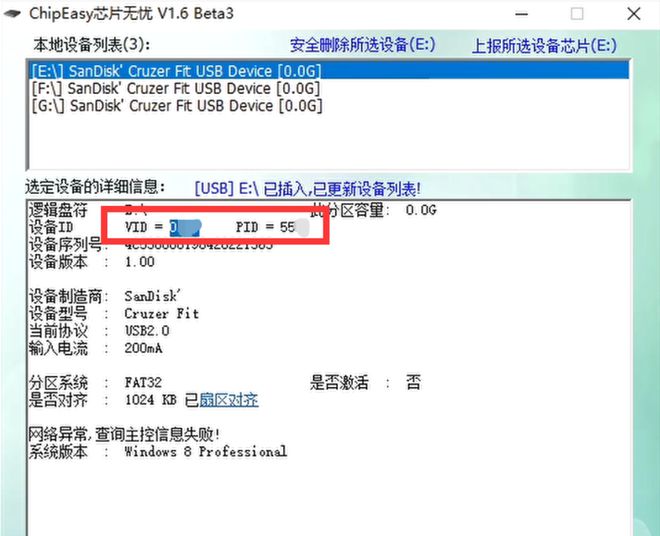
▼随便找一个写盘软件,将引导盘镜像写入U盘,奶爸这里用的是Etcher,下载使用省心省事。
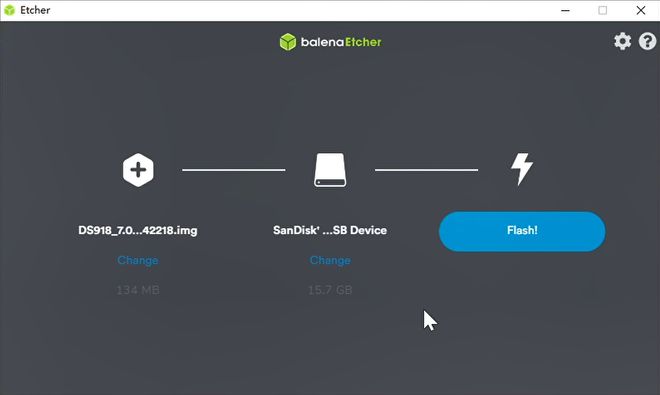
▼写入完成之后必须要充新插拔U盘,必须要重新插拔U盘,必须要重新插拔U盘,重要的事说三遍,这时候在“此电脑”中才能看到写好的引导盘。
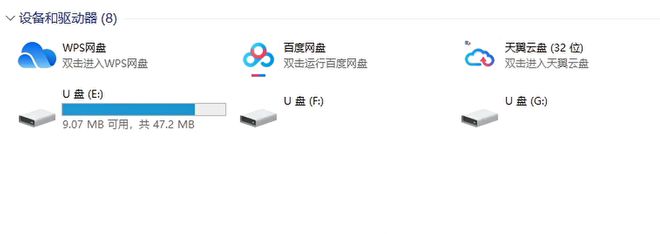
▼进入到如下图所示的目录中,找到grub.cfg文件,文件路径boot-grub。
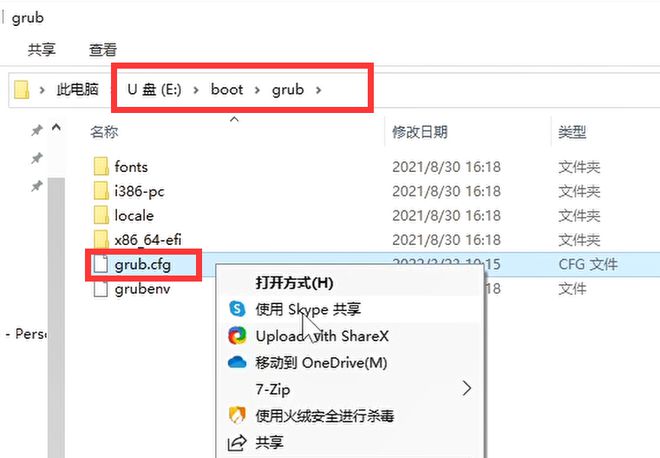
▼使用记事本进行编辑,将芯片无忧读取出来的UID与PID复制进文件,保存,至此引导U盘已经制作完成。
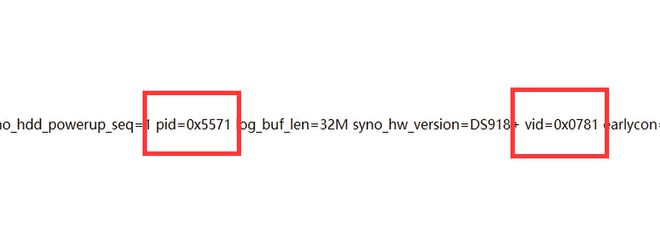
▼取下NAS上的M-SATA固态,外壳的螺丝有点多,有点耐心。NAS连接显示器、键盘、鼠标、刚做好的引导U盘、网线连接路由器,开机,疯狂按DEL键进入BIOS,奶爸为了折腾还专门配了一块儿便携屏,也是没谁了。奶爸这个15.6寸的便携屏支持10点触控与一线通连接,还内置点hi,原本是为华为手机准备的,结果发现用途还挺多,在折腾的时候用处很大。

▼进入到BIOS之手使用键盘+(加号按键)将引导U盘的启动顺序移至第一位。
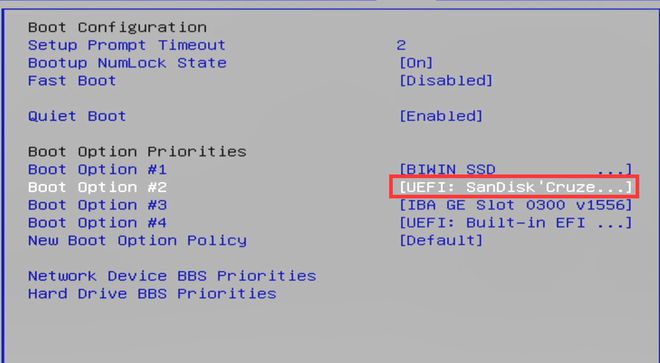
▼在Save & Exit标签页中保存并退出。
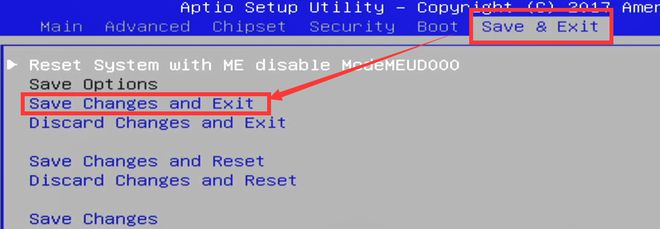
▼开机,使用FIND Synology查找群晖设备,找到咯,准备安装。
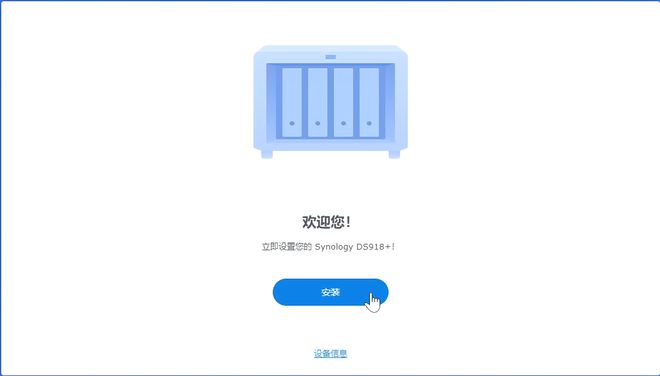
▼固件记得选42218,可以去群晖官网下载,奶爸使用苹果手机,所以不使用7.1版本。
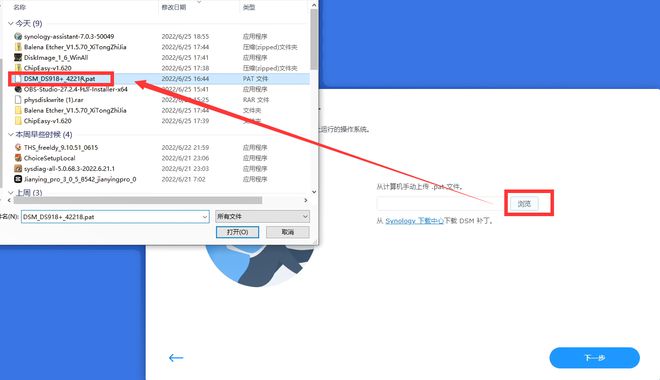
▼经过一小段时间的等待,可爱的黑群晖DSM7.01就来到了我们的设备上。
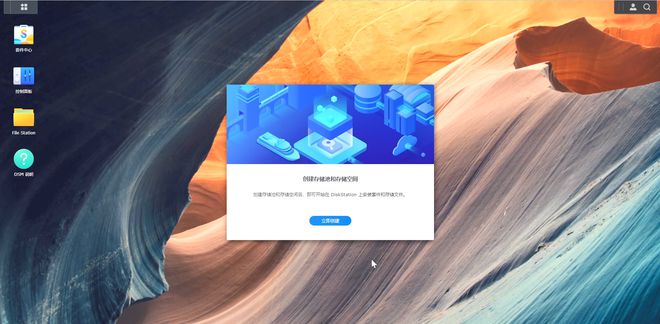
▼测试用设备,序列号啥的都懒得改,不推荐小伙伴们进行全洗白操作,都白嫖了群晖的系统了,还要占用人家的QC资源是不是不太合理,再说如果买的套码机刚好卖出去,那钱不是打水漂了么。

▼双网口识别、使用都正常,嘶,话说群晖的双网口真香。
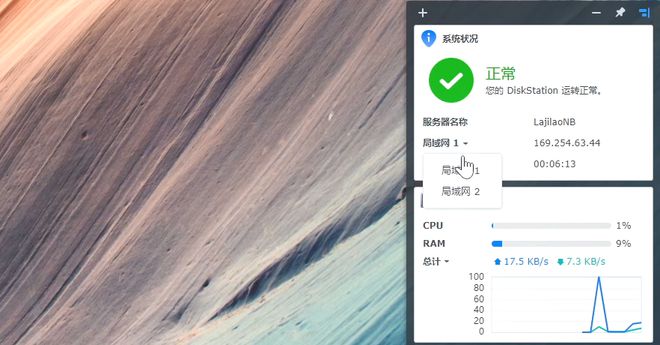
高性价比白群晖推荐
1.群晖DS218Play
▼目前奶爸看未来最有望成为群晖钉子户的莫过于DS218Play,20年群晖并没有更新220Play这样一款产品,奶爸猜测大概率是因为DS220J卡了220Play的位,也就没有必要出了。相较于DS220J,相同的处理核心,内存确是其1倍,用户保有量也蛮大。我愿称之为初级用户入坑群晖最佳选择,RTD1296 Soc日常家用完全够用了,618好价1300+,核理凑单还能做到1200+。
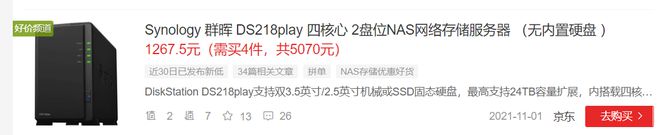
2.群晖DS220+
▼最高性价比的x86架构白群,也是群晖首次将双网口下放到2k+的档位。性能提升相对于218+的升级肉眼可见,目前x86群晖最香的一台设备。要知道DS420+与DS220+的差别几乎仅仅是多了两个盘位,但是价格却要高出1100+,有这个钱都足够在原有基础上买更大容量的硬盘了。如果预算充足又不追求更高的性能,干就完了。
顺便提一嘴,群晖的22系列产品今年是铁定会上市的,如果不着急不妨再观望一下。
关于部署黑群晖中的坑
1.不要将U盘引导写到M-sata中/不要忘记修改U盘的UID与PID
▼上面两个小坑是同一个道理,如果不修改UID、PID,在安装系统的过程中,会运行到56%的时候提示文件已顺坏,如果想要将引导写入M-SATA记得用二合一引导或者GHOST部署。
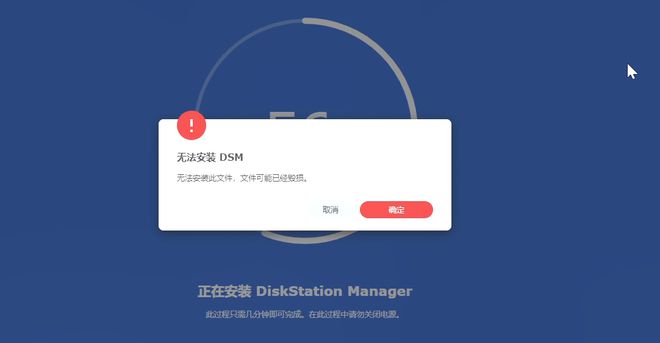
2.安装7.01的时候,要断掉网络连接
▼推荐专门拿一只路由器安装7.01系统,或者在安装时直接断掉家中的互联网连接,不然你的黑群晖就会陷入到无穷无尽的还原中,原理应该是会自动升级到7.1,导致无法安装成功。
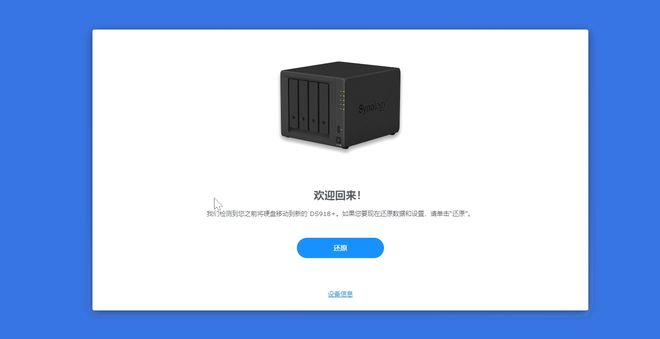
▼奶爸的路由器领势MX2003,相信大多数小伙伴们和奶爸一样都是NAS直连主路由,几乎所有设备都是通过无线网络访问NAS,通过网页管理直接断掉网络,部署7.01成功。

Final
今天的内容就到这里,如果奶爸的文字对你有用,烦请关注、点赞、评论、收藏、转发、打赏支持哦。另外听说兮克5002D最近的外观变了,小伙伴们捡垃圾的时候要注意。
原文链接:https://www.163.com/dy/article/HB733N8F055212W0.html